אפליקציות מוזיקה: הוספה והגדרה של Spotify
2 דקות
Spotify היא אפליקציה מצוינת להוספת מוזיקה לאתר שלכם. עם אפליקציית Spotify, אתם יכולים להוסיף כל שיר, אלבום או פלייליסט שאתם אוהבים ישירות מ-Spotify. אנשים שייכנסו לאתר יראו נגן Spotify שמשמיע קטע מקדים של 30 שניות מהטראק. אם מישהו רוצה לשמוע את השיר המלא, הוא רק צריך להיכנס לחשבון Spotify שלו.
שלב 1 | הוסיפו את אפליקציית Spotify
ברגע שתוסיפו את אפליקציית Spotify לאתר, תוכלו להציע לגולשים את האודיו שלכם. אפשר להוסיף את האפליקציה לכל מקום באתר.
כדי להוסיף את אפליקציית Spotify:
דאשבורד
Studio Editor
Wix Editor
- היכנסו ל-editor.
- הקליקו על Add Apps (הוספת אפליקציות)
 מצד שמאל ב-editor.
מצד שמאל ב-editor. - חפשו את אפליקציית Spotify בסרגל החיפוש.
- הקליקו על Add to Site (הוספה לאתר).
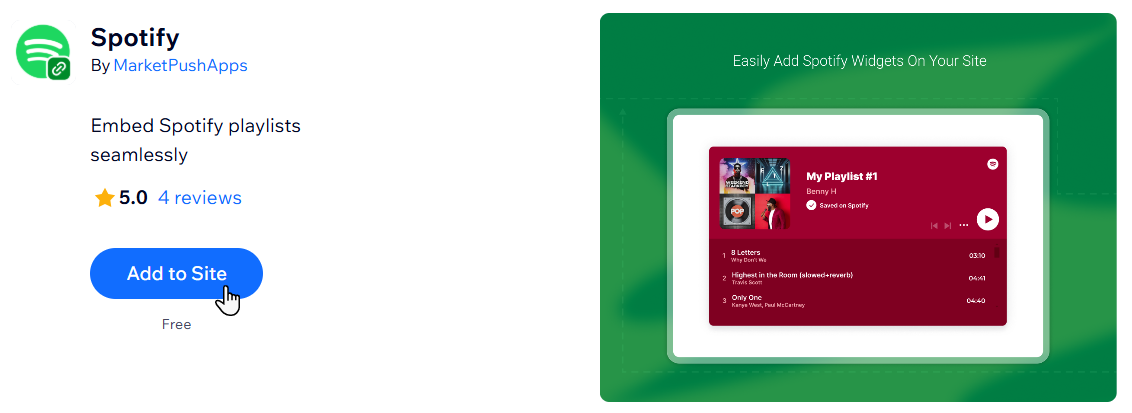
- הקליקו על Agree & Add (אישור והוספה).
שלב 2 | חפשו מוזיקה מ-Spotify
הוסיפו אמנים, שירים, אלבומים או פלייליסטים ספציפיים מ-Spotify שאתם רוצים להשמיע באתר. אתם יכולים להוסיף מוזיקה בצורה ידנית. אם אתם יודעים את קוד ה-URI (או Uniform Resource Identification code) של המוזיקה, אתם יכולים להוסיף את הקוד ישירות.
כדי להוסיף מוזיקה מ-Spotify:
- הקליקו על נגן Spotify ב-editor.
- הקליקו על Spotify Connector.
- הקליקו על התפריט הנפתח Widget Option ובחרו אם להציג אמן, טראק, אלבום, פודקאסט או פלייליסט.
- הקליקו על Spotify ליד Go to Spotify.
- הכניסו בסרגל החיפוש את שם האמן, הטראק, האלבום או הפלייליסט.
- בחרו את הפריט הרלוונטי.
- הקליקו על סמל ה-'...', עמדו עם העכבר מעל Share (שיתוף) והקליקו על Copy link (העתקת הלינק).
- חזרו לחלונית Spotify Connector והדביקו את הלינק תחת Spotify URL.
- הקליקו על Connect (חיבור).

